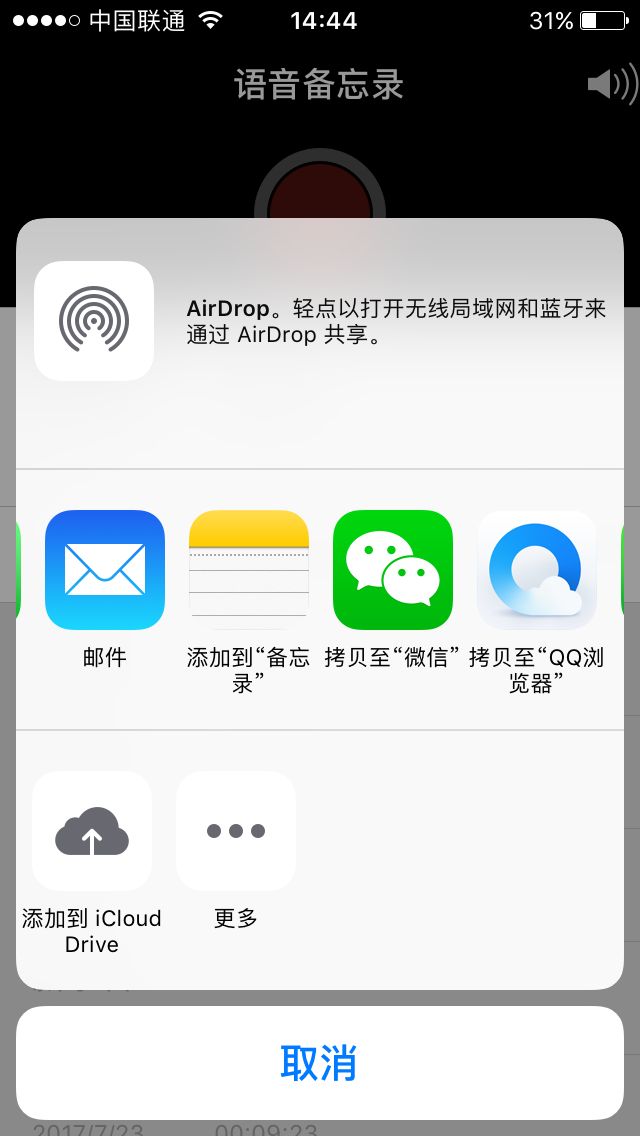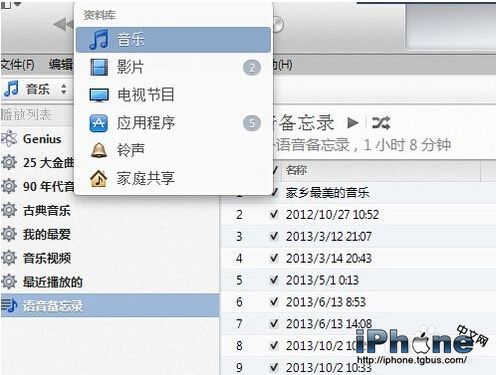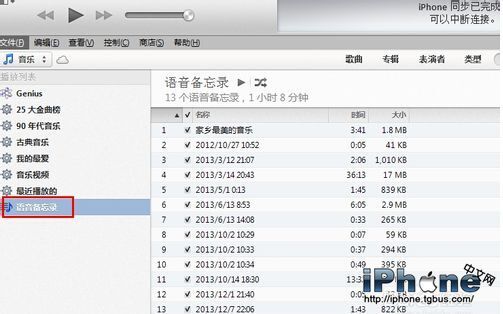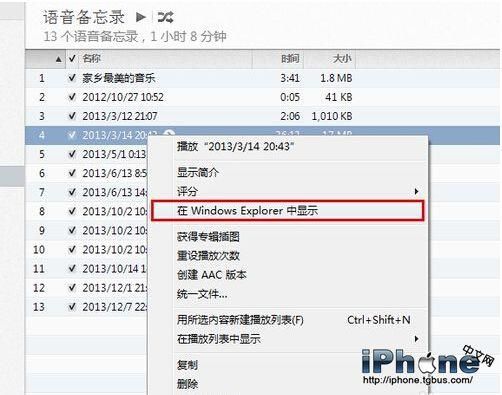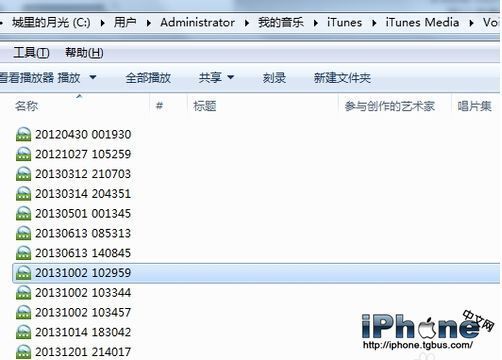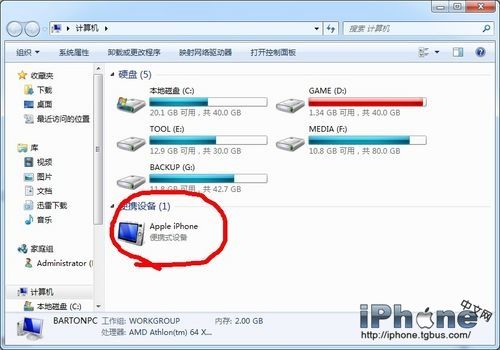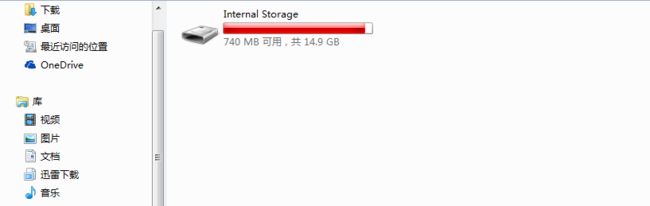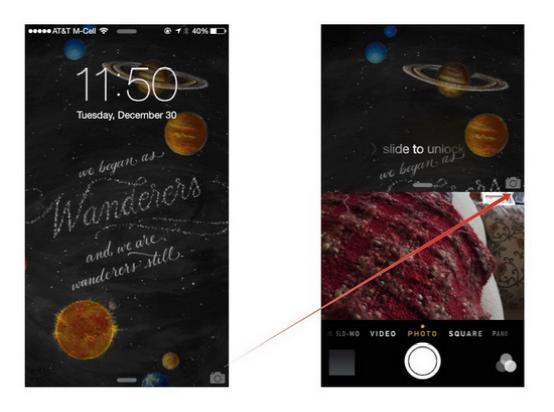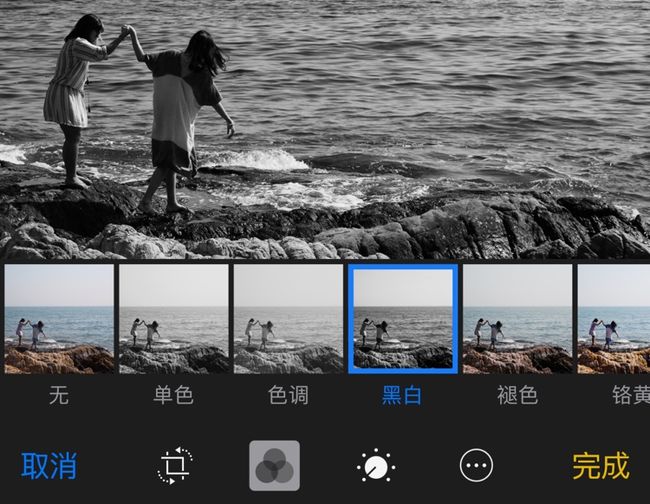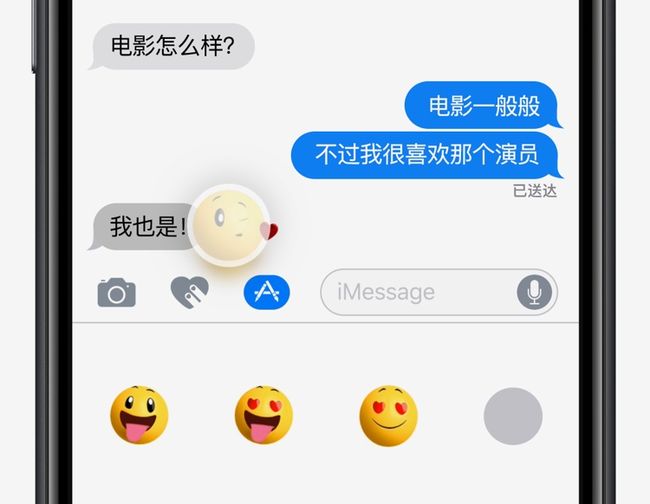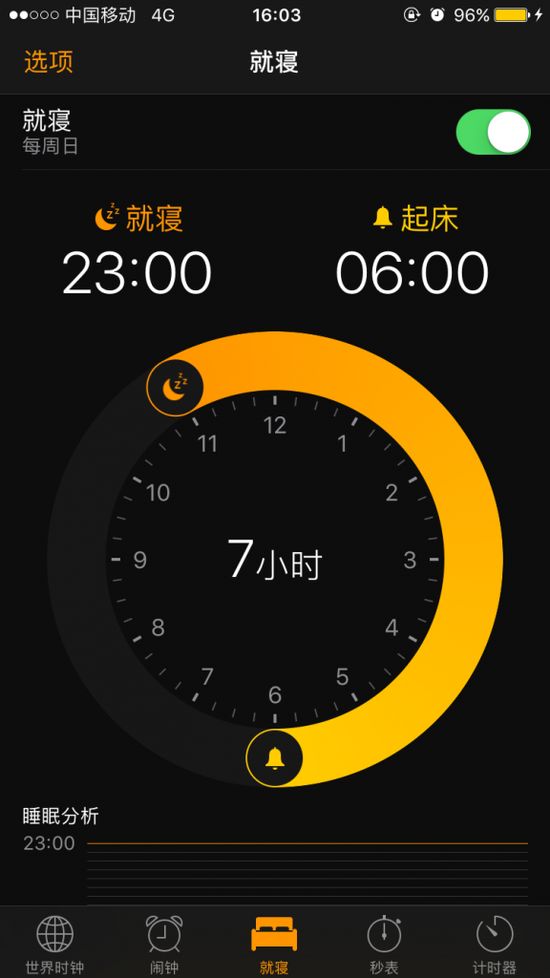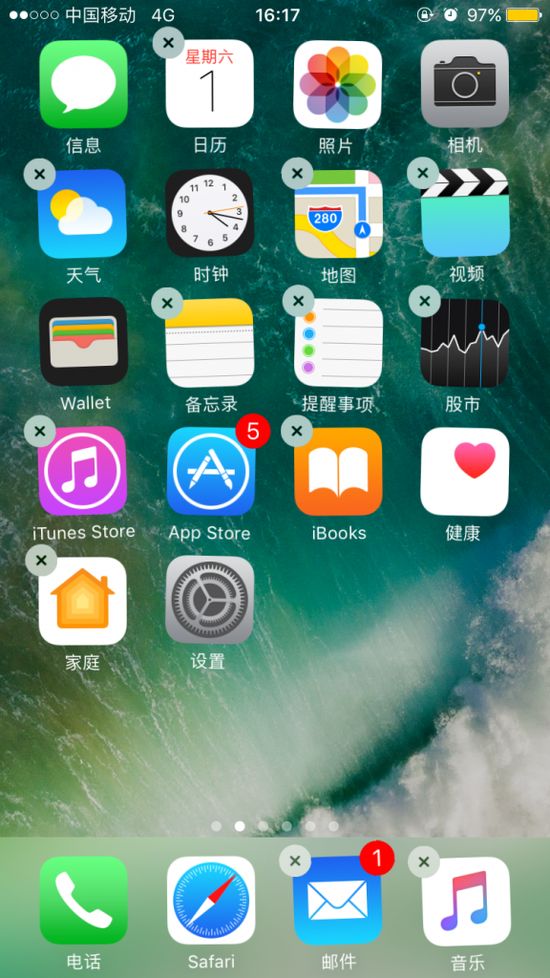导出语音备忘录录音
方法一:点击备忘录中类似分享的按钮,拷贝到微信文件传输助手,再保存到电脑本地即可。
方法二:
1.将手机连接电脑后,打开iTunes,在左侧选择【音乐】
2.iTunes会自动同步连接的iPhone或iPad,同步完成后,点击最下面的【语音备忘录】
3.右侧窗口中,即是语音备忘录里的录音文件,任意选一个录音文件,右击,选择【在 Windows Explorer 中显示】
4.这样就打开了录音文件在硬盘中的位置,找到你想要的录音文件,随便复制去哪吧 ^_^
这种录音文件是M4A格式的,很多播放器都支持。
如果想换成mp3格式,找个格式转换工具就可以了,比如魔影工厂就可以。
如何导出照片
设置好的iPhone 直接连接电脑的时候,会有Apple iPhone的图标出现。直接点击图片,就如同查看U盘信息一样的查看iPhone内容就可以了。
快捷键
截屏:Home键+电源键组合
强制关机:Home键+电源键组合按住约10秒
拒接来电:按电源键一下来电变为静音,按电源键两下挂断来电
快速开启相机
然iOS平台拥有数量繁多的第三方拍照应用,但如果你追求最方便的拍摄体验,那么原生相机就是最好的选择。在锁屏界面中,你可以看到右下角有一个小相机图标,只要向上拖动,就可快速开启相机,非常方便。
通过耳机线音量键或者手机的音量键拍照或者录像
利用侧面的音量按键(两颗均可),来获得更稳定的拍摄体验;如果将苹果耳机同手机连接在一起,打开手机拍摄,也通过耳机线控的音量键来进行拍照或者录像。
长按拍照按钮激活连拍模式
如果我们需要连续拍摄照片,不需要一直点击拍摄,长按拍照按钮会激活连拍模式,这一模式下的iPhone每秒可以拍摄多达10张照片,从中选中自己最满意的照片。
关闭APP
双击home键,向上推app缩略图来关闭app,可以三指同时操作。
撤销键入
在短信输入时,如果想撤销上一步输入,摇晃iPhone即可出现撤销键入的提示框。
迅速回顶
在Safari、Mail、通讯录、短信以及许多其它应用软件中,轻点屏幕顶部的状态栏(显示网络信息、时间、电池电量的位置),即可迅速滚动至屏幕顶部。
给照片添加滤镜
给信息配上表情
喊你睡觉起床的“就寝”功能
这是一个相对 有意思的功能,让人又爱有很。不过,如果你是追求健康的人,一定很在乎入睡和起床时间。此时可以到时钟 app 中,开启“就寝”提醒功能,开启之后平时就需要回答一些简单的问题,才能设置重复起床闹钟,并且在该睡觉时会收到相关提醒。
将不常用的应用程序移出视野
iPhone 预装的应用程序是固定的,但你不需要的一些应用可以将其隐藏起来,你只要长按某个图标,当出现抖动的时候,就能看见哪些是可以“移除”的应用了,比如股票、天气、地图和日历等等。重新展现的话,通过 App Store 来恢复即可。